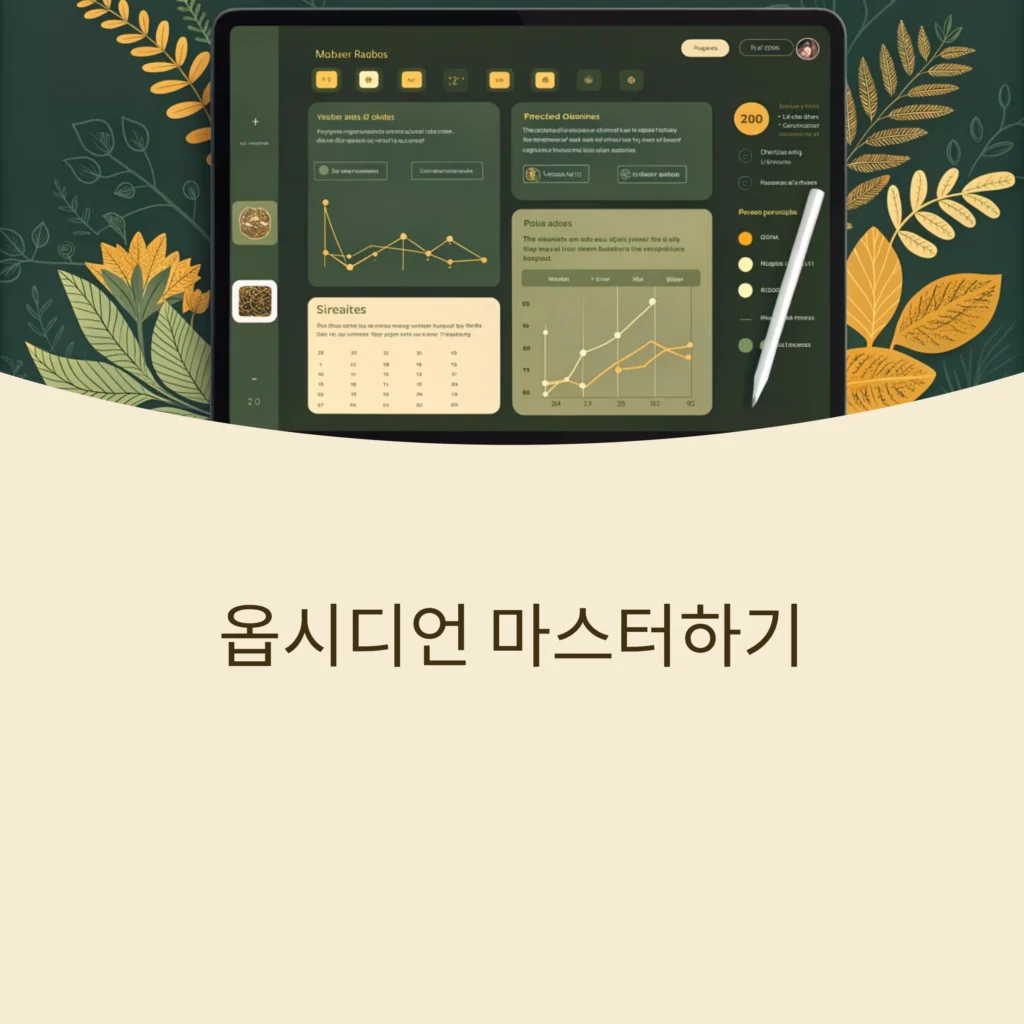
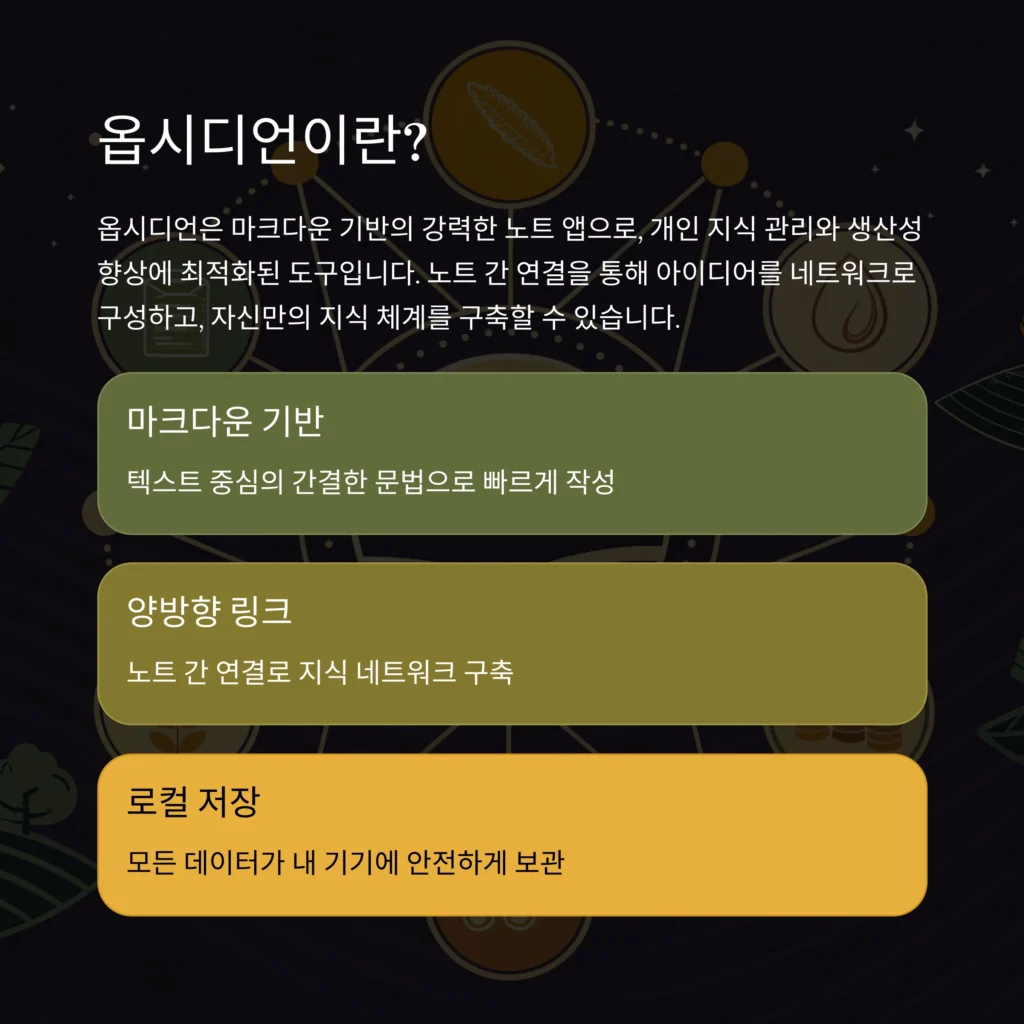
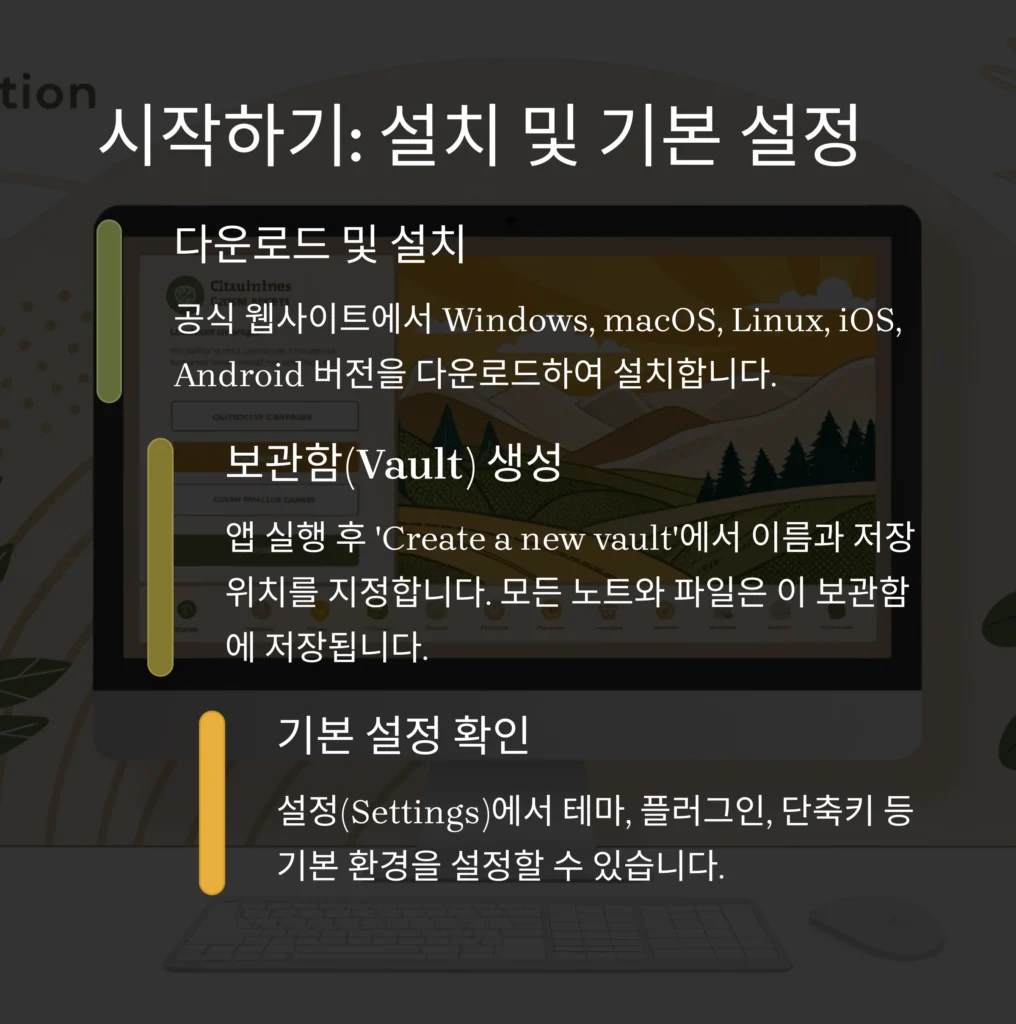
1. 설치 및 시작
- 다운로드:
공식 웹사이트에서 Windows, macOS, Linux용 앱을 다운로드해 설치합니다.
모바일(iOS, Android) 앱도 지원합니다25. - 보관함(Vault) 생성:
옵시디언의 모든 노트와 파일은 ‘보관함(Vault)’이라는 폴더에 저장됩니다.
앱 실행 후 ‘Create a new vault’에서 이름과 저장 위치를 지정하세요245.
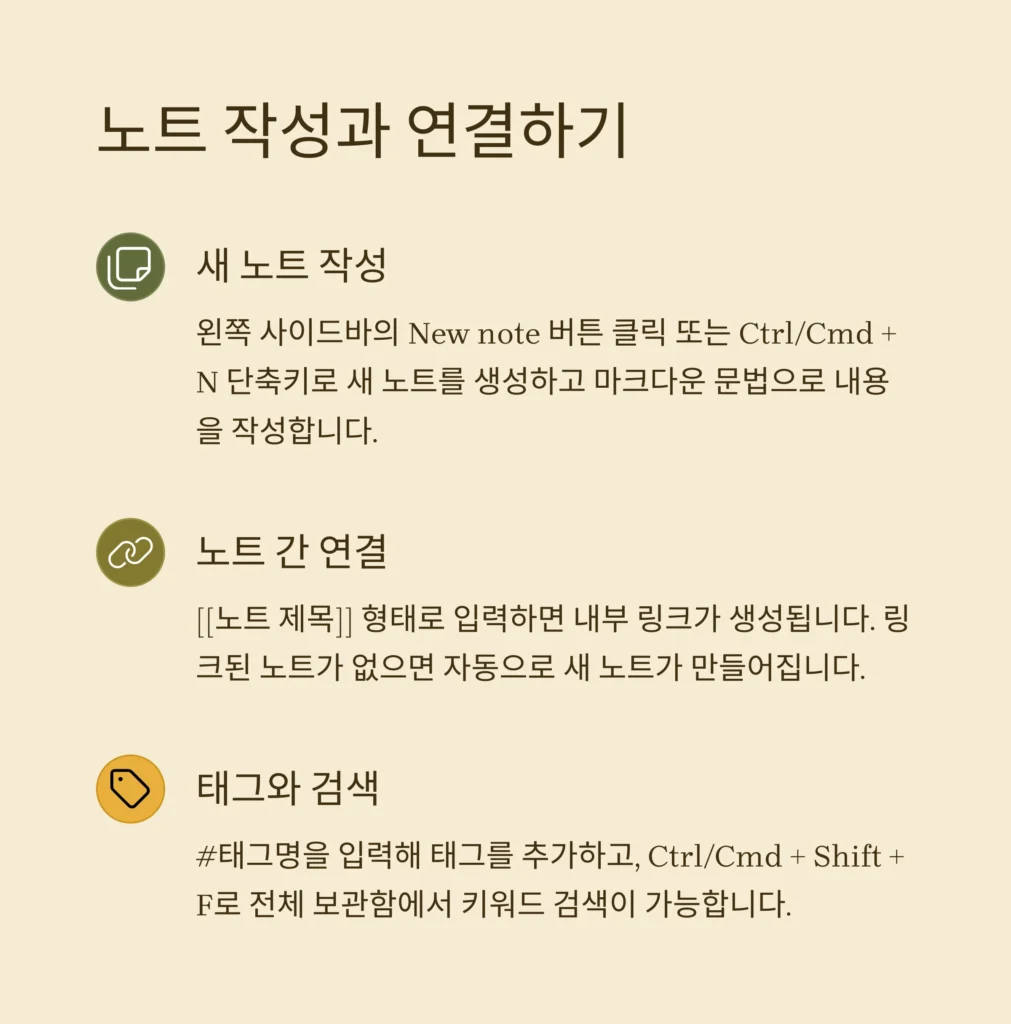
2. 기본 사용법
2-1. 새 노트 작성
- 왼쪽 사이드바의 New note 버튼 클릭 또는
Ctrl/Cmd + N단축키로 새 노트 생성25. - 제목을 입력하고, 마크다운 문법을 활용해 내용을 작성합니다.
(예:# 제목,- 목록,**굵게**등)34.
2-2. 노트 간 연결 (링크)
[[노트 제목]]형태로 입력하면, 해당 제목의 노트로 바로 연결되는 내부 링크가 생성됩니다123.- 링크된 노트가 없으면 자동으로 새 노트가 만들어집니다.
- 백링크(Backlink):
어떤 노트가 현재 노트로 연결되어 있는지 역방향으로도 확인할 수 있습니다3.
2-3. 태그(Tag)와 검색

3. 시각화와 생산성 기능
3-1. 그래프 뷰(Graph View)
3-2. 템플릿(Templates)
3-3. 플러그인(Plugins)과 기능 확장
- 설정(Settings) → Community plugins에서 다양한 플러그인을 설치해 기능을 확장할 수 있습니다5.
- 예: Dataview(데이터베이스형 노트 관리), Calendar(일정 관리), Kanban(칸반 보드) 등
- 플러그인으로 일정 관리, 태그 정리, 자동화 등 맞춤형 생산성 시스템을 구축할 수 있습니다35.

4. 커스터마이징 및 고급 활용
- 테마 변경:
설정(Settings) → Appearance에서 160개 이상의 커뮤니티 테마를 적용하거나, CSS로 직접 스타일을 변경할 수 있습니다45. - 단축키 설정:
자주 쓰는 기능에 단축키를 직접 지정할 수 있습니다5. - 첨부파일 활용:
이미지, PDF, 오디오 등 다양한 파일을 노트에 첨부하거나 임베드할 수 있습니다4. - 모바일 연동:
모바일 앱에서 동일한 보관함을 사용하려면 옵시디언 공식 동기화(유료) 또는 Dropbox, iCloud 등 클라우드 서비스를 활용하세요5.

5. 유용한 팁
- Daily Notes:
매일 자동으로 새 노트를 생성해 일기를 쓰거나 업무 로그를 남길 수 있습니다5. - Zettelkasten 방식:
노트를 작은 단위로 쪼개고 서로 연결해 개인 지식 네트워크를 구축하세요5. - 정기 백업:
옵시디언은 로컬 저장이 기본이므로, 정기적으로 보관함 폴더를 백업하는 것이 좋습니다5.
6. 핵심 용어 정리
| 용어 | 정의 및 설명 |
|---|---|
| 보관함(Vault) | 모든 노트와 파일이 저장되는 폴더 단위의 공간 |
| 노트(Note) | 마크다운 형식으로 작성하는 개별 문서 |
| 내부 링크 | [[노트 제목]] 형식의 노트 간 연결 |
| 백링크(Backlink) | 현재 노트로 연결된 다른 노트의 목록 |
| 태그(Tag) | #태그명 형식의 메타데이터로, 노트 분류 및 검색에 활용 |
| 그래프 뷰 | 노트 간 연결 관계를 시각적으로 보여주는 네트워크 그래프 |
| 템플릿 | 반복적 양식의 노트를 빠르게 생성할 수 있는 저장된 서식 |
| 플러그인 | 옵시디언의 기능을 확장하는 추가 프로그램 |
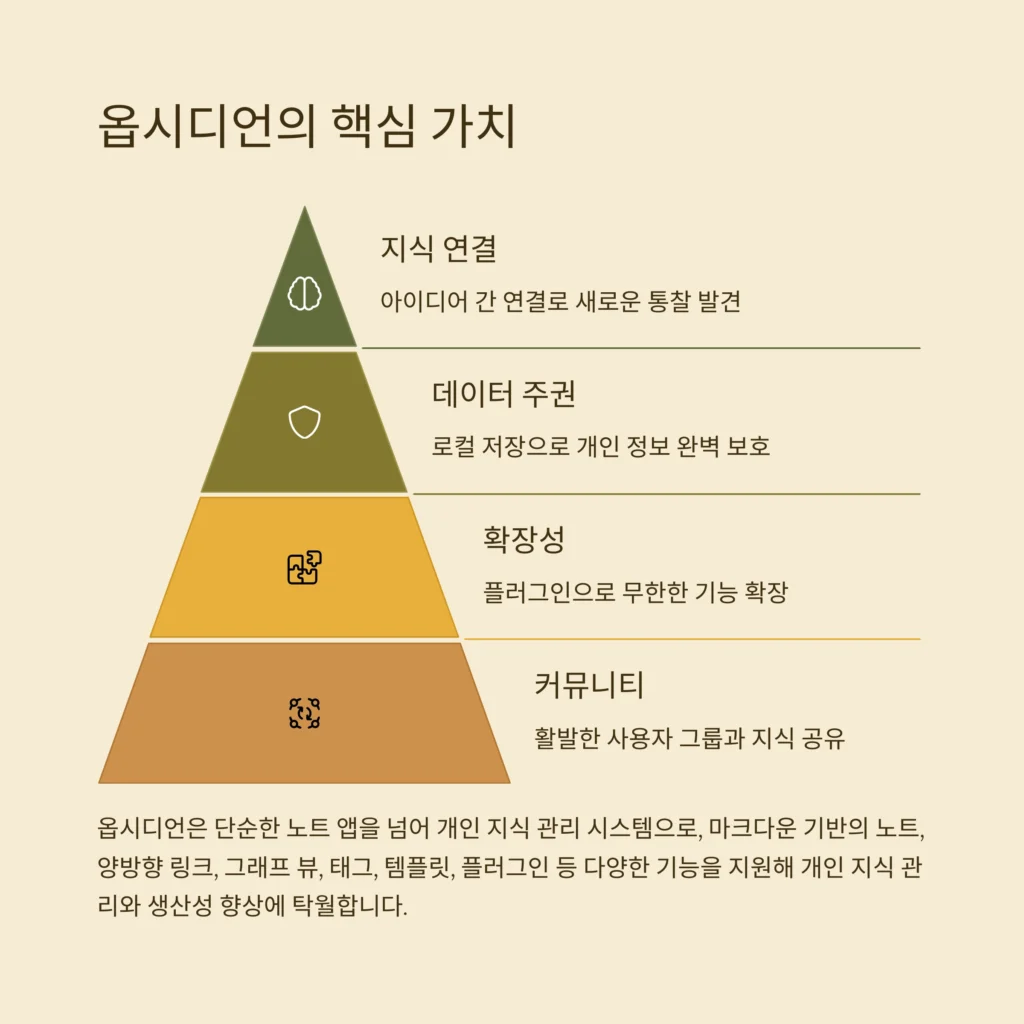
요약
옵시디언은 마크다운 기반의 노트, 양방향 링크, 그래프 뷰, 태그, 템플릿, 플러그인 등 다양한 기능을 지원해
개인 지식 관리와 생산성 향상에 탁월합니다.
기본 사용법부터 고급 기능까지, 단계별로 익혀가며 자신만의 맞춤형 지식 시스템을 구축해보세요.
- Advertisement -
